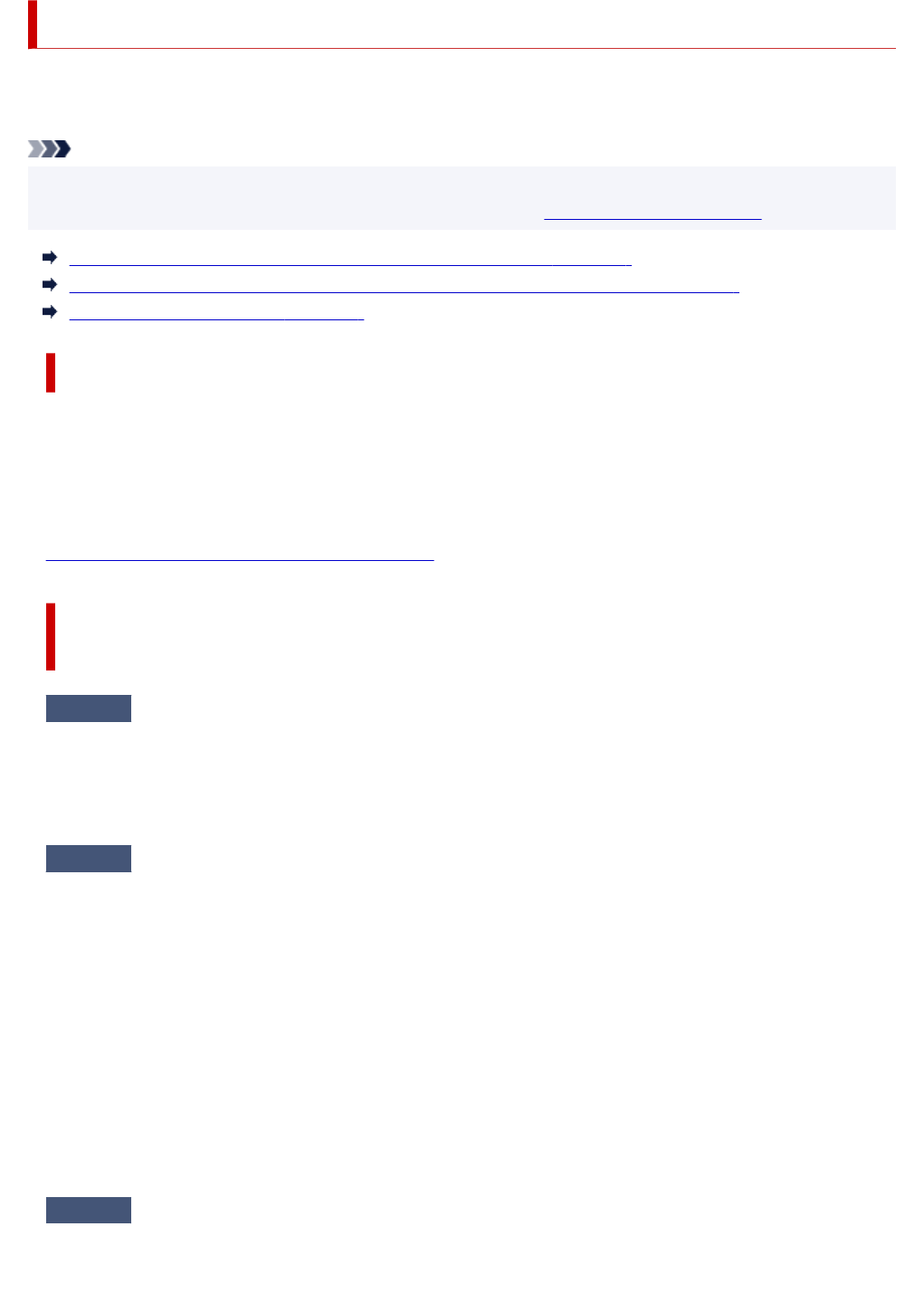-
hoe kan ik meerdere pagina's scannen tot één document? bijvoorbeeld door elke pagina toe te voegen Gesteld op 26-11-2024 om 23:37
Reageer op deze vraag Misbruik melden -
Wanneer ik een PDF-document print met de tekst verticaal in plaats van horizontaal (bijvoorbeeld een foldertekst) dan 'golven' de regels. Het lijkt dus alsof het te printen papier niet recht door het apparaat gaat. Hoe verhelp ik dit? Gesteld op 18-10-2024 om 20:33
Reageer op deze vraag Misbruik melden -
Hoe krijg ik het bedieningsprigramna gekoppeld aan het startscherm of taakbalk Gesteld op 7-8-2024 om 22:29
Reageer op deze vraag Misbruik melden-
volgens mij door ij.start canon TS3450 te downloaden op internet en te instaleren Geantwoord op 8-8-2024 om 14:23
Waardeer dit antwoord Misbruik melden
-
-
goede middag mijn printer doet het niet.
Reageer op deze vraag Misbruik melden
print niks papier zit er goed in lichtje brand, maar geen reactie Gesteld op 11-7-2024 om 16:05-
gebeurt dat ook als je een tekst of foto op het scherm hebt en c p indrukt? Geantwoord op 18-7-2024 om 19:09
Waardeer dit antwoord Misbruik melden
-
-
Ik bedoel Control P gelijktijdig indrukken en ook is het belangrijk de de printer op het computerscherm staat, anders moet de printer opnieuw geinstaleerd worden Geantwoord op 19-7-2024 om 19:25
Waardeer dit antwoord Misbruik melden -
geef een beeld van het toetsenbord, en op welke toetsen moet ge drukken om van af uw laptop af te drukken Gesteld op 27-5-2024 om 09:13
Reageer op deze vraag Misbruik melden -
hoe breng ik de verbinding tussen de printer en de computer tot stand Gesteld op 17-3-2024 om 13:01
Reageer op deze vraag Misbruik melden-
als eerste moet er een kabel verbinding zijn en dan is het om op het windows printer afbeelding klikken, dan kan je printen ,scannen of faxen Geantwoord op 18-3-2024 om 19:15
Waardeer dit antwoord Misbruik melden
-
-
als ik een foto uitprint krijg ik witte verticale strepen. Hoe verhelp ik dat? Bij mijn vorige (Epson) kon ik de printkoppen reinigen. Bij deze niet? Gesteld op 28-2-2024 om 18:10
Reageer op deze vraag Misbruik melden-
gebeurt dit ook als je de printer inkt vernieuw? Geantwoord op 18-7-2024 om 19:12
Waardeer dit antwoord Misbruik melden
-
-
als mijn zwarte cartridge op is , kan het dan zo zijn
Reageer op deze vraag Misbruik melden
dat de printer het jiet doet? Gesteld op 24-2-2024 om 15:24 -
bij de canon prixma ts 3450 krijg ik steed storing als ik hoogglans fotopapier wil afdrukken. Gesteld op 2-1-2024 om 15:20
Reageer op deze vraag Misbruik melden -
Wat betekent het als het lampje met B brandt? We dachten dat de kleureninktcartridge leeg was, maar na het plaatsen van een nieuwe cartridge brandt het lampje nog steeds. Gesteld op 29-12-2023 om 14:31
Reageer op deze vraag Misbruik melden-
Het B lampje moet corresponderen met de Black inkt hoeveelheid en lampje C met de color inkt hoeveelheid Geantwoord op 30-12-2023 om 15:07
Waardeer dit antwoord (3) Misbruik melden
-
-
Op welke manier kan ik een brief scannen met mijn Canon printer naar mijn computer? Gesteld op 22-10-2023 om 16:21
Reageer op deze vraag Misbruik melden-
Door de printer aan te zetten en op het beeldscherm met de linker muisknop op de printer afbeelding te klikken ,dan krijg je de keuze om te scannen en na de scan kan kiezen om de scan op te slaan onder een naam die je zelf kiest en waar je deze neer zet ,of bij documenten of afbeeldingen. Geantwoord op 3-1-2024 om 14:26
Waardeer dit antwoord (2) Misbruik melden
-
-
de printer kan geen verbinding maken met de router c-5 en c-11
Reageer op deze vraag Misbruik melden
Gesteld op 21-10-2023 om 11:44
-
als ik op fotopapier van A4 een foto wil afdrukken zie ik op de printer de mededeling dat dit niet kan,waarom niet? Gesteld op 4-8-2023 om 13:37
Reageer op deze vraag Misbruik melden -
hoe sla je een scan van een documetn in de computer in? Gesteld op 3-8-2023 om 13:53
Reageer op deze vraag Misbruik melden -
scannen van document en dan opslaan in computer, hoe gaat dat? Gesteld op 3-8-2023 om 13:45
Reageer op deze vraag Misbruik melden -
HOE KAN DEEL VAN PRINTERHANDLEIDING CANON AFGEDRUKT WORDEN ,
Reageer op deze vraag Misbruik melden
Gesteld op 1-7-2023 om 16:32 -
HOE KAN EEN DEEL VAN DE PRINTERHANDLEIDING AFGEDRUKT WORDEN, Gesteld op 1-7-2023 om 16:30
Reageer op deze vraag Misbruik melden -
Wat kan ik doen bij foutmelding 1-6 is het het papier cartidg? Gesteld op 19-6-2023 om 11:24
Reageer op deze vraag Misbruik melden
-
GRAAG ZOU IK DE BEDOELING WETEN VAN DE TOETSEN DIE OP DE PIXMA TS3450 STAAN Gesteld op 10-5-2023 om 15:02
Reageer op deze vraag Misbruik melden-
ik stel me dezelfde vraag.vind nergens antwoord Geantwoord op 10-6-2023 om 09:35
Waardeer dit antwoord (1) Misbruik melden
-
-
Canon printer TS3450 aansluiten op mijn computer Appel
Reageer op deze vraag Misbruik melden
Gesteld op 18-2-2023 om 14:04-
Natuurlijk kan gewoon ?? Geantwoord op 18-2-2023 om 15:20
Waardeer dit antwoord Misbruik melden
-
-
Op printer Canon 3450 brandt oranje knopje bij “B” wat betekent dat? Gesteld op 31-1-2023 om 14:49
Reageer op deze vraag Misbruik melden-
Waarschijnlijk is dan een inktpatroon leeg. Geantwoord op 1-2-2023 om 13:04
Waardeer dit antwoord Misbruik melden
-
-
printer is offline hoe kan ik hem weer online zetten. en geel lampje (b) brandt. is Mijn zwarte inkt op? Gesteld op 29-12-2022 om 12:19
Reageer op deze vraag Misbruik melden-
Was bij mij laatst het geval. Bij nieuw potje deed hij het weet. Trouwens snel op. Geantwoord op 29-12-2022 om 12:20
Waardeer dit antwoord (2) Misbruik melden
-
-
lamp B brandt wat is dit ,is de cartrigde bijna leeg Gesteld op 24-11-2022 om 20:21
Reageer op deze vraag Misbruik melden-
Cartridge is bijna leeg zwart c in kleur Geantwoord op 25-11-2022 om 09:48
Waardeer dit antwoord Misbruik melden
-
-
Lampjes B en C branden, maar vind nergens de bedoeling hiervan Gesteld op 3-11-2022 om 15:34
Reageer op deze vraag Misbruik melden
-
Kan ik met de TS3450 kopieën vergroten en verkleinen ? Gesteld op 13-9-2022 om 23:02
Reageer op deze vraag Misbruik melden-
kan ik de printer vergroten? Geantwoord op 4-11-2022 om 13:13
Waardeer dit antwoord (17) Misbruik melden
-
-
hoe kan ik vergroten met deze printer Geantwoord op 7-6-2023 om 11:52
Waardeer dit antwoord (1) Misbruik melden -
er is een storing
Reageer op deze vraag Misbruik melden
hoe moet ik d sprinter resetten
Gesteld op 8-9-2022 om 11:38 -
Ik had graag mijn printer willen uitlijnen. Hoe kan ik dat doen? Gesteld op 12-8-2022 om 09:19
Reageer op deze vraag Misbruik melden -
hoe kun je kiezen bij printinstellingen voor kleur of zwart/wit afdrukken Gesteld op 2-8-2022 om 12:44
Reageer op deze vraag Misbruik melden -
de Led van hoofdletter B brand, wat moet ik nu doen
Reageer op deze vraag Misbruik melden
Gesteld op 1-8-2022 om 21:10 -
mijn printer geeft gevarendriehoekje aan, hij brand printer ts 3450 Gesteld op 1-7-2022 om 16:38
Reageer op deze vraag Misbruik melden-
Heb hetzelfde euvel, opgestuurd naar TechRepair van Canon na vijf dagen weer hetzelfde probleem. Zeer slechte service van Canon moet zelf bij TechRepair informeren wat ze gerepareerd hebben. Heb notabene garantie op printer. Schandalig. Gedeelde smart is halve smart. Helaas kan ik u ook niet verder helpen. Geantwoord op 22-7-2022 om 20:05
Waardeer dit antwoord (1) Misbruik melden
-
-
Lampje B en C onder het gevaren driehoekje branden constant, wat houst dat in ? Gesteld op 28-5-2022 om 16:12
Reageer op deze vraag Misbruik melden -
Hallo mijn pc zegt dat hij niet verbonden is met de printer hij scant alleen maar Gesteld op 17-5-2022 om 12:24
Reageer op deze vraag Misbruik melden -
Het lampje van de gevarendriehoek knippert. Ik Hebb papier biojkgevulod maar het knippert nog steeds wat te doen
Reageer op deze vraag Misbruik melden
Gesteld op 25-4-2022 om 09:52 -
Waar vind ik Nederlandse handleiding van de Canon ts3450 Gesteld op 12-4-2022 om 23:07
Reageer op deze vraag Misbruik melden-
Via de onderstaande link
Waardeer dit antwoord (1) Misbruik melden
Klik op deze LINK
M.V.G.
Geantwoord op 29-4-2022 om 11:57
-
-
Er branden 2 gele lampjes op mijn Printer, namelijk B en C wat betekend dit ?? Gesteld op 9-3-2022 om 11:45
Reageer op deze vraag Misbruik melden -
Een andere printer verwjideren en deze canon TS 3450 installeren Gesteld op 27-2-2022 om 13:18
Reageer op deze vraag Misbruik melden
-
Mijn printer is reeds aangesloten op mijn computer .Een proefdruk is eveneens gelukt.
Reageer op deze vraag Misbruik melden
Het afdrukken van een brief uit documenten lukt echter niet Gesteld op 23-2-2022 om 12:53-
Mijn printer is reeds aangesloten op mijn computer .Een proefdruk is eveneens gelukt.
Waardeer dit antwoord (12) Misbruik melden
Het afdrukken van een brief uit documenten lukt echter niet Geantwoord op 28-2-2022 om 16:12
-
-
Hoe gebruik ik de printer, wat betekenen de tekens. Gesteld op 4-2-2022 om 14:34
Reageer op deze vraag Misbruik melden -
OP het linkse deel knippert letter B en een driehoek wat betekend dat/ Gesteld op 2-2-2022 om 14:32
Reageer op deze vraag Misbruik melden -
Mijn vriendin probeert de printer te installeren maar hij geeft inplaats van ts tr aan wat moeten we doen Gesteld op 18-1-2022 om 16:46
Reageer op deze vraag Misbruik melden -
op de printer onder het driehoekje bij de B brandt een oranje lampje wat betekent dat? Gesteld op 11-1-2022 om 08:56
Reageer op deze vraag Misbruik melden -
ik heb een Canon TS 3450 welke knop moet ik indrukken om te scannen??? Gesteld op 18-12-2021 om 23:00
Reageer op deze vraag Misbruik melden
-
op de printer knippert naast driehoekje, boven de B een geel lampje. waar is dit van ?
Reageer op deze vraag Misbruik melden
Gesteld op 10-12-2021 om 12:00 -
Betreft canon TS3450: krijg melding: Toner bijna leeg. Hoe zie ik welke van de 2 cartridges ? Gesteld op 8-7-2021 om 12:58
Reageer op deze vraag Misbruik melden -
Van mijn canon TS 3450 brand bij C een oranje lampje Gesteld op 6-7-2021 om 19:35
Reageer op deze vraag Misbruik melden -
ik wil een canon TS 3450 toevoegen aan mijn laptop maar dat lukt niet, ik heb de printer per ongeluk verwijderd Gesteld op 21-3-2021 om 13:31
Reageer op deze vraag Misbruik melden-
file:///C:/MIJN%20DOCUMENTEN/Bestellingen%20via%20Internet/Bol.com/Canon%20printer%20TS3450%202021.03.01/TS3400ser_OnlineManual_Win_NL_V01.pdf
Waardeer dit antwoord Misbruik melden
Hallo, kan deze link U misschien helpen ? Geantwoord op 27-4-2021 om 14:28
-
-
Ik kan in de handleiding niet vinden een overzicht van de display Gesteld op 22-2-2021 om 12:21
Reageer op deze vraag Misbruik melden-
Klik op deze LINK Geantwoord op 27-4-2021 om 14:36
Waardeer dit antwoord (3) Misbruik melden
-